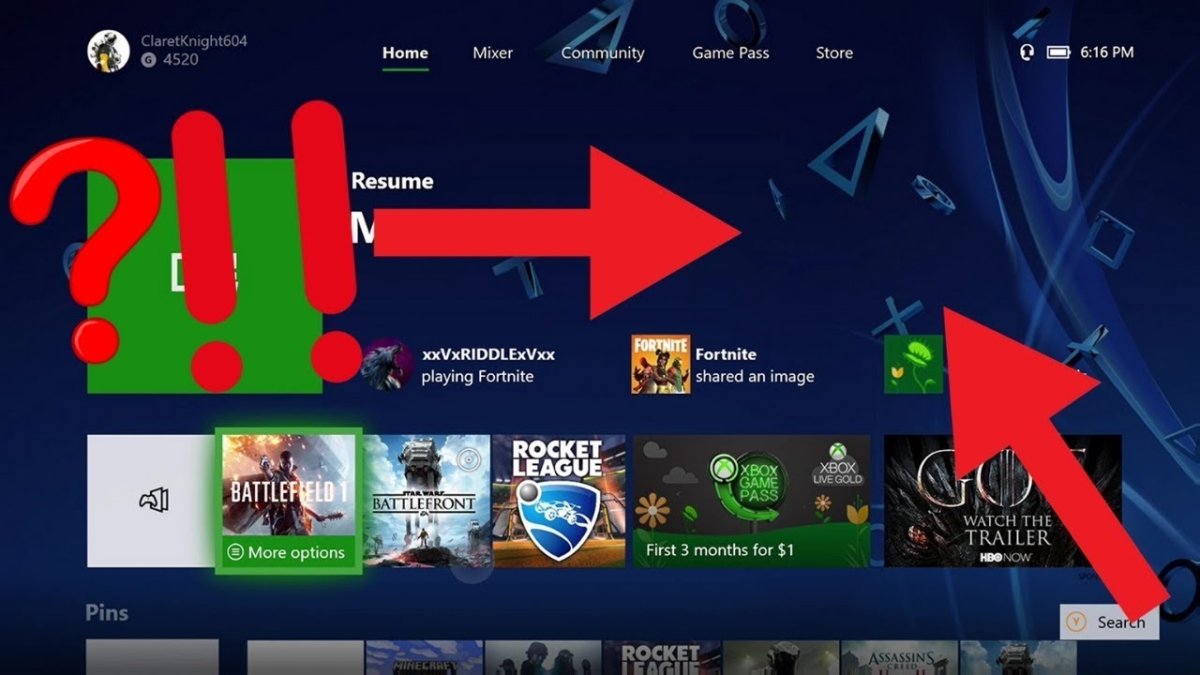
¿Cómo cambiar el fondo de Xbox One?
¿Estás aburrido de tu fondo de Xbox One? ¿Quieres personalizar tu consola de juego con un fondo único y atractivo? ¡En caso afirmativo, entonces este artículo es perfecto para ti! Aquí, aprenderá paso a paso cómo cambiar los antecedentes de Xbox One y hacer que su experiencia de juego sea mucho más personalizada. Desde seleccionar un nuevo fondo para configurar la consola, este artículo lo guiará a través de todo el proceso. Entonces, ¡comencemos!
Cambiar el fondo de su consola Xbox One es fácil y directo. Para comenzar, abra el menú de inicio de Xbox y seleccione mis juegos y aplicaciones. En el lado derecho, seleccione el icono de engranajes para acceder al menú Configuración. Luego, seleccione personalización y seleccione mis antecedentes. ¡Elija la imagen que desea usar, y listo! Tienes un aspecto nuevo para tu consola.
- Abra el menú de inicio de Xbox y seleccione mis juegos y aplicaciones.
- Seleccione el icono de engranaje para acceder al menú Configuración.
- Seleccione personalización y seleccione mis antecedentes.
- Elija la imagen que desea usar.
- Tienes un aspecto nuevo para tu consola.

Pasos para cambiar el fondo de Xbox One
Cambiar el fondo de su consola Xbox One puede ser una excelente manera de personalizar el aspecto de su experiencia de juego. Ya sea que desee darle a su consola un aspecto más único o simplemente agregarle un toque personal, cambiar el fondo es relativamente fácil y solo requiere unos pocos pasos simples.
Paso 1: Encuentra una nueva imagen de fondo
El primer paso para cambiar el fondo de su consola Xbox One es encontrar una nueva imagen de fondo. Puede elegir una imagen del mercado de Xbox Live o cargar una imagen desde su computadora. Si elige cargar una imagen desde su computadora, asegúrese de que esté en uno de los siguientes formatos: JPG, PNG o GIF. Una vez que haya elegido una imagen, estará listo para configurarla como su nuevo fondo.
Paso 2: Establezca la imagen como su fondo
Una vez que haya encontrado una imagen que desea establecer como su nuevo fondo, deberá abrir el menú Configuración. En el menú Configuración, seleccione la opción "Personalización" y luego seleccione la opción "Antecedentes". Desde aquí, podrá elegir la imagen que desea establecer como fondo. Una vez que haya seleccionado la imagen, podrá configurarla como su fondo.
Paso 3: ajuste la imagen de fondo
Una vez que haya establecido la imagen de fondo, puede ajustarla para que se ajuste a su pantalla utilizando la opción "Fit de fondo". Puede elegir que la imagen llene toda la pantalla o que se ajuste a los bordes de la pantalla. También puede ajustar la imagen para centrarla en la pantalla o tenerla en el fondo.
Paso 4: Guarde los cambios
Una vez que haya ajustado la imagen de fondo a su gusto, deberá guardar los cambios. Para hacer esto, simplemente presione el botón "B" en su controlador. Esto guardará los cambios y podrá disfrutar de su nueva imagen de fondo en su consola Xbox One.
Paso 5: Mantenga sus antecedentes actualizados
Una vez que haya establecido una nueva imagen de fondo en su consola Xbox One, es importante mantenerla actualizada. Puede hacerlo revisando periódicamente el mercado de Xbox Live para nuevas imágenes o cargando nuevas imágenes desde su computadora. Esto mantendrá su consola con un aspecto fresco y actualizado.
Preguntas frecuentes relacionadas
¿Qué es Xbox One?
Xbox One es una consola de juegos desarrollada por Microsoft y lanzada en 2013. Es el sucesor de la Xbox 360 y la tercera consola de la serie Xbox. Se ejecuta en Windows 10 y tiene un disco duro interno para almacenar juegos, videos y otros datos. También es compatible con el video 4K Ultra HD y tiene un controlador avanzado con características como detección de movimiento, retroalimentación de vibraciones y ergonomía mejorada.
¿Cómo puedo cambiar mi fondo de Xbox One?
Puede cambiar su fondo de Xbox One seleccionando la opción "Configuración" desde la pantalla de inicio. Luego seleccione "Personalización" y elija "Mi antecedentes". Puede elegir entre una selección de fondos proporcionados por la consola o cargar su propia imagen. También puede personalizar el color, el brillo y el tamaño de los mosaicos de su fondo.
¿Qué tipo de imagen puedo subir?
Puede cargar una imagen de cualquier tipo compatible con la Xbox One, como JPG, BMP, PNG y TIFF. La imagen también debe cumplir con los requisitos de tamaño y resolución de la consola. La resolución máxima es 1920 x 1080 y el tamaño del archivo no debe exceder los 5 MB.
¿Cómo tomo una captura de pantalla de mi Xbox One?
Puede tomar una captura de pantalla de su Xbox One presionando el botón Xbox en su controlador y luego presionando el botón "Y" en su controlador. Esto guardará la captura de pantalla en su carpeta de capturas de pantalla, a la que se puede acceder en la sección "Mis juegos y aplicaciones" del menú Xbox One.
¿Puedo usar mi teléfono para cambiar el fondo de mi Xbox One?
Sí, puede usar su teléfono para cambiar el fondo de su Xbox One. Para hacer esto, debe descargar la aplicación Xbox desde App Store o Google Play Store y luego combinar su teléfono con su Xbox One usando Bluetooth. En la aplicación Xbox, puede seleccionar la opción "Configuración" y elegir "Mi fondo" para cargar una imagen de su teléfono.
¿Puedo cambiar el fondo de la pantalla de inicio en Xbox One?
Sí, puede cambiar el fondo de la pantalla de inicio en Xbox One. Para hacer esto, seleccione la opción "Configuración" en la pantalla de inicio y luego seleccione "Personalización". Desde aquí, puede elegir "mi fondo" y cargar una imagen o seleccionar una de las opciones proporcionadas por la consola. También puede personalizar el color, el brillo y el tamaño de los mosaicos de su fondo.
¡Cómo obtener un fondo personalizado en Xbox One! (¡Método rápido y fácil!)
En conclusión, cambiar su fondo de Xbox One es fácil y divertido. No importa si desea personalizar sus propios antecedentes o usar uno de los muchos disponibles en la tienda Xbox, ahora puede hacerlo con facilidad. Si está buscando una manera de hacer que su experiencia de juego Xbox One sea más interesante, personalizar sus antecedentes sería el camino a seguir.




